登录
- 微信登录
- 手机号登录
微信扫码关注“汇帮科技”快速登录
Loading...
点击刷新
请在微信【汇帮科技】内点击授权
300秒后二维码将过期
二维码已过期,点击刷新获取新二维码
登录
登录
其他登录方式
来源:汇帮科技 修改日期:2025-11-26 17:00
我们经常遇到过这种情况,一份Excel表格在同事之间传了一圈,改得面目全非,最后想找最终定稿的人,却发现“最后编辑人”显示的是别人的名字?或者更尴尬的是——明明是你熬夜加班改完的,系统却记录成了隔壁工位小王的名字?
别急,这种情况真的太常见了!尤其现在大家经常协同办公,文件传来传去,最后编辑人信息乱七八糟,找责任人像破案一样难。有时候甚至因为一个名字不对,还得重新走流程,特别耽误事。
其实,Excel的最后编辑人信息是可以手动修改的!不管你是想更正记录、还是统一格式,今天这篇内容都能帮到你。我整理了2种实用方法分享给你。
如何轻松修改Excel文件的最后作者信息,让表格看起来更专业

1. 首先,打开软件之后,你会看到一个挺清爽的界面。在首页找一找,有一个叫「Office文件属性编辑」的按钮,点它就对了。
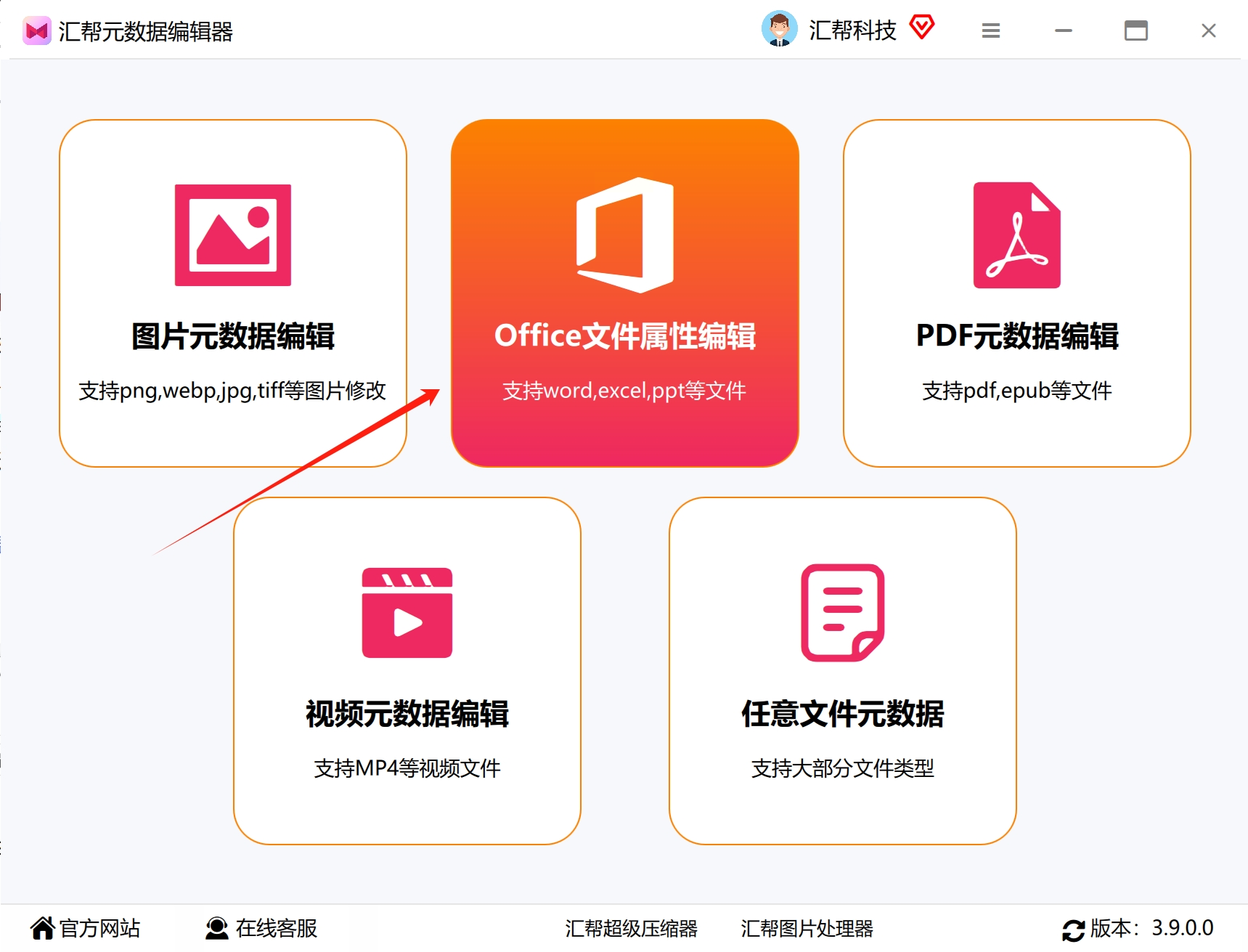
2. 接下来该导入文件了。点击「添加文件」或者「添加目录」,把你想要修改的Excel文件拉进来。这里有个好处:不止能一个一个选,你甚至可以整个文件夹拖进来,不限制文件数量和大小,太适合批量操作了!
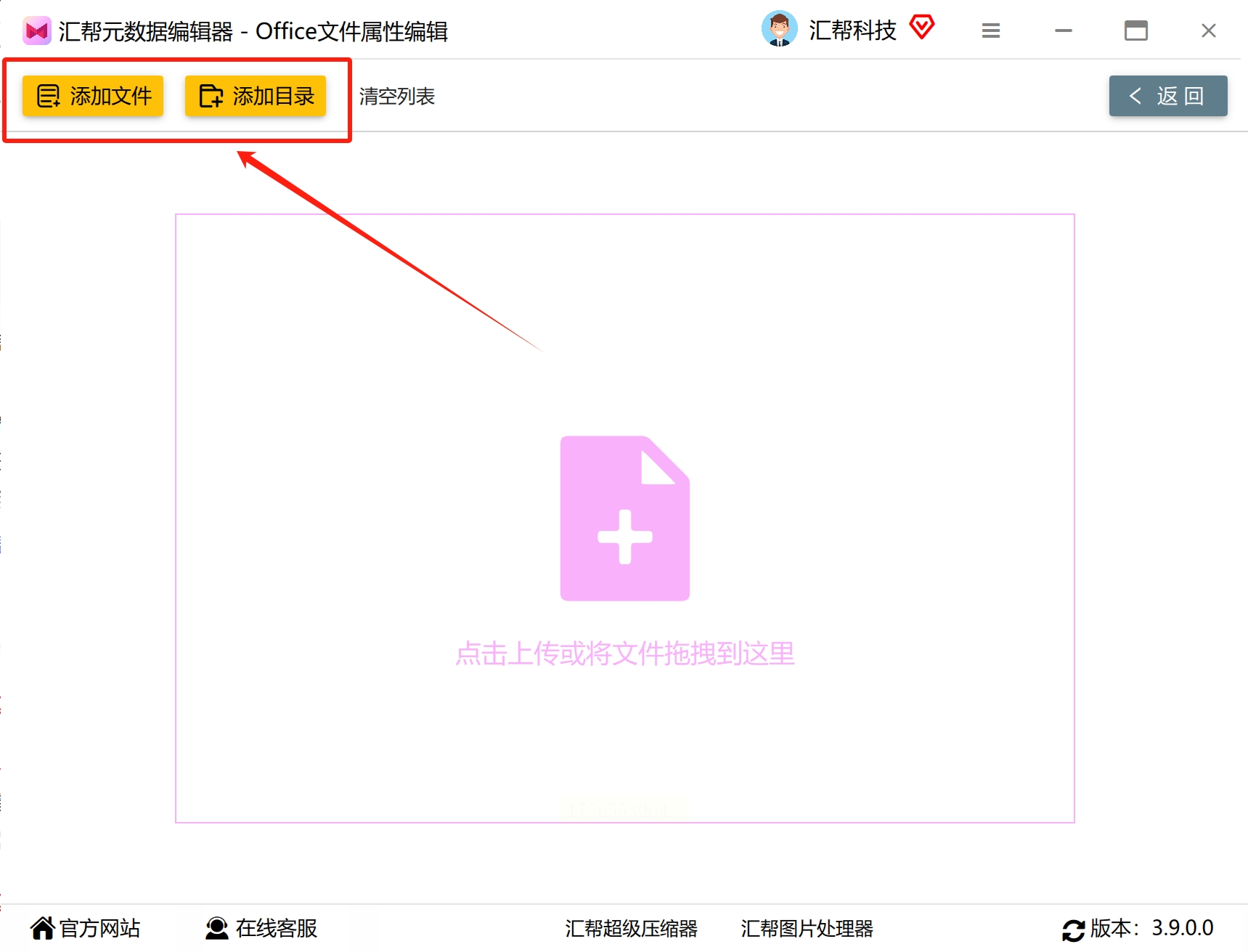
3. 文件导进去之后,你会看到一个属性列表。在「常用属性」那一栏,找到「最后修改者」这一项。它右边会有一个编辑框,点一下就可以打字了。
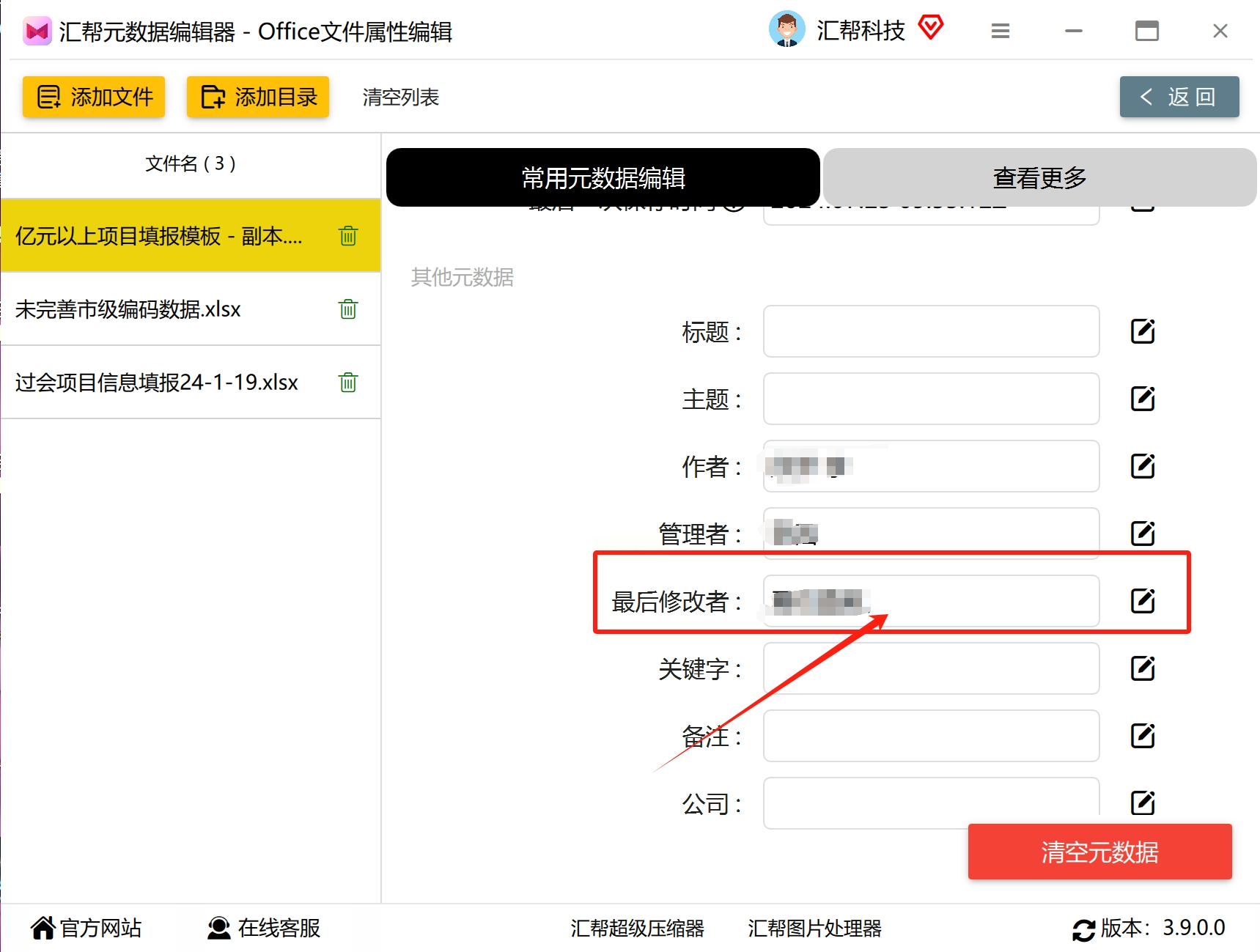
4. 输入你想显示的名字,比如“项目部-张三”或者“最终版负责人”,然后记得点「保存到所有文件」。这一步不用导出,直接就把原文件修改好了,特别省事。
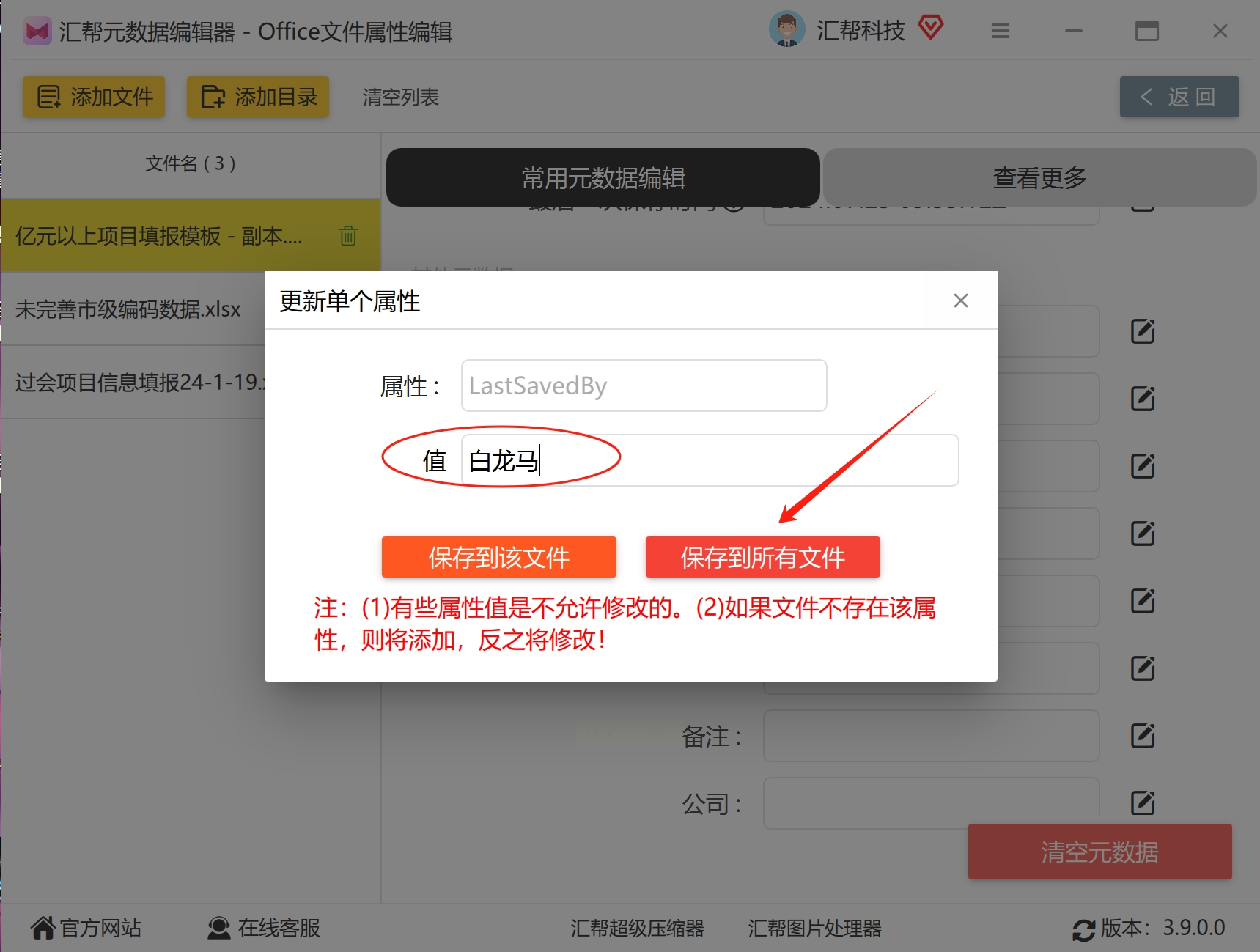
5. 最后提醒一下:修改完成后软件会提示操作成功。你最好随便打开一个文件,右键→属性,检查一下最后修改者是不是真的改过来了。确认无误就可以收工啦!
如果你只是改一两个文件,不想装软件,那用Excel自带的属性功能也挺方便的。不过要注意,这个方法主要改的是“作者”,要动“最后修改者”的话还得配合电脑用户名修改,稍微有点绕。
详细步骤:
1. 先打开你要修改的那个Excel文件,记得是双击打开,不是在资源管理器里看属性哦。
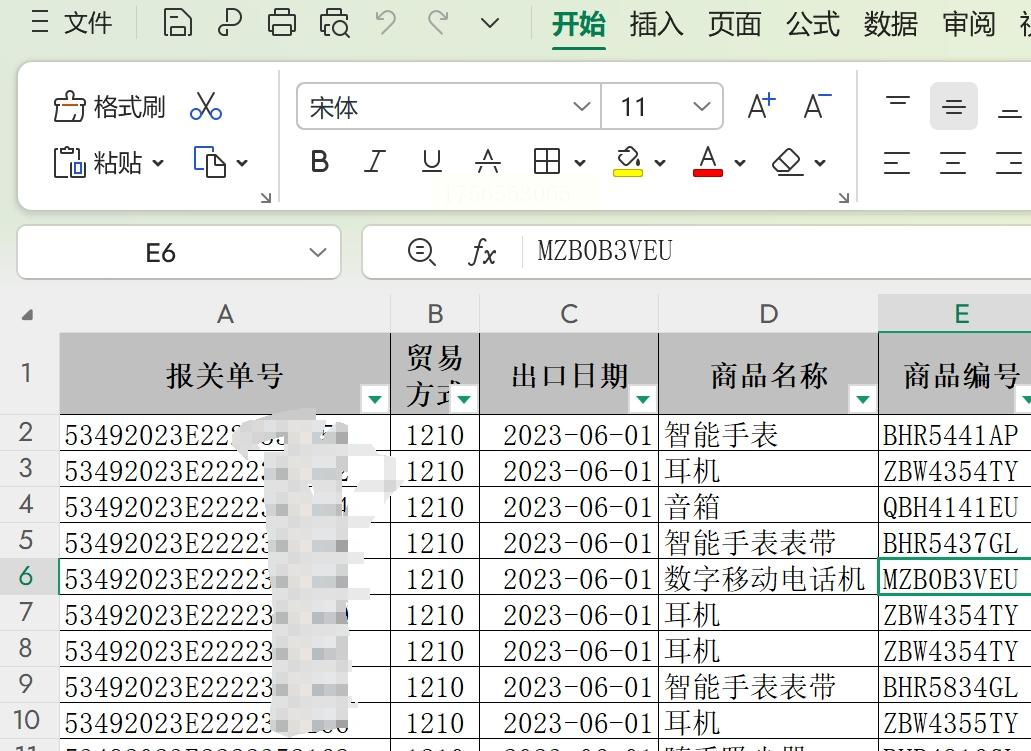
2. 点开左上角的「文件」选项卡,这里相当于Excel的“后台”,很多设置都在这里。
3. 在左侧菜单选「信息」,右边就会显示出这个文件的各种属性,比如标题、作者、最后修改时间等等。
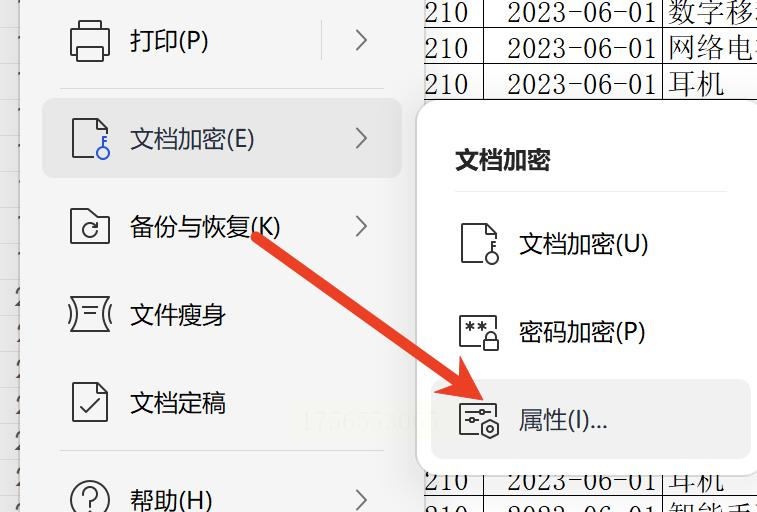
4. 在「作者」这一行,你可以删除原来的名字,加上你想显示的人名。但如果你想改的是“最后修改者”,那很遗憾,这里通常改不了——因为它一般跟你电脑的登录用户名是绑定的。
5. 所以如果真的非要改,你可能还得去电脑系统里修改用户名(控制面板→用户账户→更改账户名称),改完再重新保存一遍Excel文件。不过这样有点麻烦,而且可能会影响其他文件,慎用!
✅ 常见问题解答(Q&A)
Q1:修改“最后编辑人”会影响文件内容吗?
不会!它只修改文件属性信息,你表格里的数据、公式、格式统统都不会变,放心改。
Q2:哪种方法最安全可靠?
如果你经常要改,或者文件特别重要,建议用第一种方法(软件修改),因为它是专业工具,操作明确、支持批量,而且不容易出错。
Q3:改完之后别人还能看到修改记录或历史版本吗?
Excel默认不记录属性修改历史,所以一旦修改,之前的信息就会被覆盖。但如果你们用的是云协作,可能还会有自动版本记录,那个就得另外处理了。
Q4:为什么我按方法二操作后,“最后修改者”没变?
大概率是因为你没改电脑的系统用户名。Excel这个字段很多时候是直接调用系统账户名的,所以如果真要改,可能得去电脑控制面板里修改账户信息。
其实不管是哪种方法,最重要的是整理清楚文件责任,避免后续麻烦。尤其是一些重要文件,建议在命名时就加上版本号和负责人,比如“2024年度预算_V2.0_张三.xlsx”,这样以后找起来一眼就能看清,比修改属性更方便哦!
希望这篇内容能帮到你。如果还有其他问题,欢迎随时留言交流~祝你办公顺利。
如果想要深入了解我们的产品,请到 汇帮科技官网 中了解更多产品信息!
没有找到您需要的答案?
不着急,我们有专业的在线客服为您解答!

请扫描客服二维码